萬盛學電腦網 >> 圖文處理 >> Photoshop教程 >> ps圖片處理 >> PS打造藍調紅外線風景圖片
PS打造藍調紅外線風景圖片
1、在photoshop中打開將要處理的照片。我使用的是CS5,你可以使用CS2以上的任何版本。首先復制圖層,“圖層”-“新建”-“通過拷貝的圖層”,或用快捷鍵Ctrl + J。 接著使用快捷鍵Ctrl + I,將照片進行反向。

2、將圖層的混合模式改為“顏色”。操作完後照片應該呈現出橙色和藍色的影調。

3、選擇“圖層”-“新建調整圖層”-“通道混合器”。在通道混合器中,先將輸出通道選為紅色,然後將紅色滑塊拉到0,藍色滑塊拉到+100。然後選擇輸出通道藍色,進行相反操作,將紅色滑塊拉到+100,藍色滑塊為0。


4、這一步會根據你選擇的照片而有很大不同。我們需要將粉/紅顏色改成白/黃色。我們可以在色相/飽和度面板中實現這一目的。
選擇“圖層”-“新建調整圖層”-“色相/飽和度”。選擇“紅色”通道,將飽和度降低到幾乎為灰色。接著,移動色相滑塊,直到看到一些黃色。你可以嘗試調整其他通道,以獲得最好的效果。

5、選擇“圖層”-“新建調整圖層”-“照片濾鏡”,選擇“冷卻濾鏡(LBB)”,濃度我選擇23%。
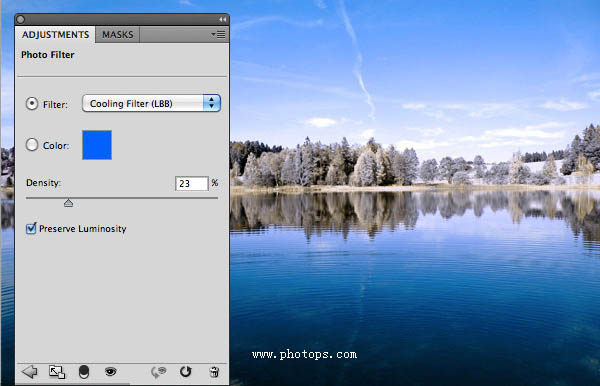
6、在最後一步中,我創建了一個新的圖層,然後應用圖像(“圖像”-“應用圖像”),然後對水面做了模糊處理,讓它看起來更像長時期曝光的效果。

ps圖片處理排行
軟件知識推薦
相關文章
copyright © 萬盛學電腦網 all rights reserved



